Cómo agregar puertos USB a su computadora portátil o PC [4 métodos]
Publicado: 2024-05-02Muchas marcas de portátiles han eliminado los puertos en favor de diseños delgados y ligeros. La computadora portátil de generación actual ofrece puertos limitados, lo que hace que sea inconveniente conectar varios dispositivos. Gracias a los concentradores USB, las estaciones de acoplamiento y los adaptadores, puede agregar más puertos a su computadora y conectar más dispositivos simultáneamente. Cada método tiene sus ventajas y desventajas. Continúe leyendo para elegir el método correcto para expandir los puertos de su computadora.

Tabla de contenido
Cómo agregar puertos USB a su computadora
Características | Concentradores USB | Estaciones del muelle | Tarjetas de expansión PCIe | Adaptadores USB |
|---|---|---|---|---|
Descripción | Una solución sencilla para ampliar los puertos USB. Los concentradores vienen en varios tamaños y configuraciones. | Admite múltiples puertos con su fuente de alimentación. La mejor opción si tienes una configuración de escritorio estable | Ranura de expansión de RAM para sus computadoras de escritorio. | La forma más fácil de convertir y más puertos. |
El puerto que puedes agregar | USB tipo A, tipo C, HDMI, Ethernet, MicroSD, conectores de audio | USB mejorado, HDMI, Ethernet, audio y pantallas adicionales | USB, SATA, Ethernet, etc. | USB adicional, HDMI, VGA, Ethernet, |
Fuente de alimentación | Encendido o apagado | La propia fuente de energía admite mayor potencia. | Alimentado por la fuente de alimentación del escritorio. | Utiliza una fuente de energía para computadora portátil. |
Complejidad de configuración | Simple | Fácil | Lo complejo requiere habilidad técnica | Fácil |
Costo | Bajo | Alto | Medio a alto | Bajo |
Movilidad | Altamente portátil | Bajo (no portátil) | No portátil | Altamente portátil |
Concentradores USB
Los concentradores USB son una excelente opción si desea agregar más puertos a su computadora personal. Puede conectar el concentrador a uno de los puertos USB existentes en su computadora y aumentar el límite de puertos. Los concentradores USB vienen en diferentes configuraciones y admiten diferentes opciones de puertos. Son fáciles de usar y configurar y no requieren software adicional.
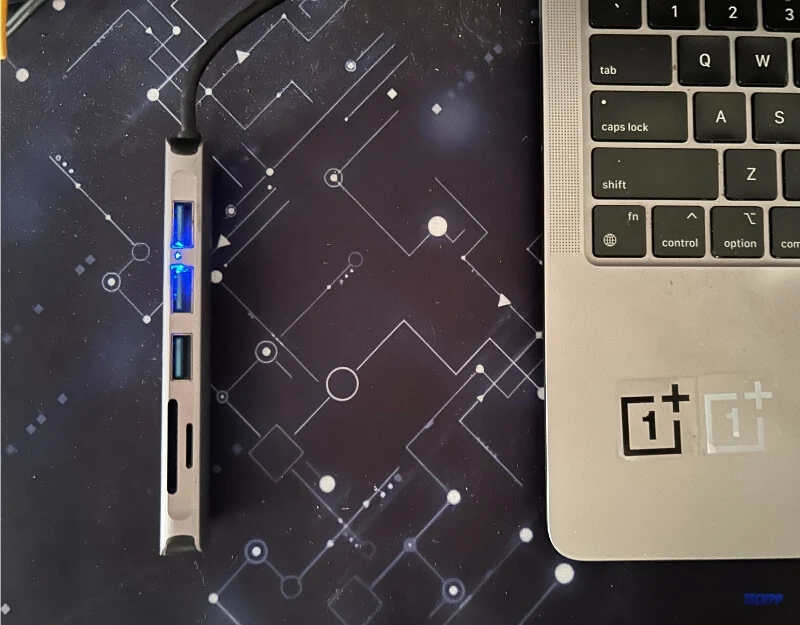
Lo que necesita saber sobre los concentradores USB
- Los concentradores USB son más baratos, livianos y portátiles de transportar en comparación con otras opciones.
- Puede conectar el concentrador USB al puerto existente en su computadora y conectar más dispositivos simultáneamente.
- Los concentradores USB vienen en varias configuraciones y admiten tipos de puertos, como USB tipo A, tipo C, puertos micro USB, puertos HDMI, puertos Ethernet, puertos para tarjetas MicroSD, conectores de audio y más.
Factores que debes considerar antes de elegir un concentrador USB
- Busque los puertos que admite: busque los puertos que desee en el concentrador USB. Los puertos más comunes que encontrará en un concentrador USB son USB tipo A, tipo C, puertos micro USB, puertos HDMI, puertos Ethernet, puertos para tarjetas MicroSD, conectores de audio, suministro de energía y más. Si busca puertos USB, busque el concentrador que ofrezca más puertos USB.
- Fuente de alimentación: busque el concentrador USB con el tipo de fuente de alimentación. La mayoría de los concentradores USB se conectan directamente al puerto USB existente de su computadora, mientras que pocos tienen su fuente de alimentación.
- Considere el tipo de conector: busque el tipo de conexión utilizado para conectar el concentrador USB a su computadora. Los tipos de conexión USB más comunes incluyen USB tipo A (ampliamente utilizado), USB tipo C (que se encuentra en MacBooks y PC más nuevas), Micro USB y más. Elija el tipo de conector que coincida con el puerto de su dispositivo.
Esos son los factores importantes que debes considerar al elegir un concentrador USB. Supongamos que busca un concentrador USB que satisfaga necesidades específicas. En ese caso, también puede considerar otros factores, como la versión USB, la cantidad de puertos admitidos, la calidad y el diseño de construcción, las capacidades de carga, las velocidades de transferencia de datos y más.
Los mejores concentradores USB
Característica | Hub UGREEN USB C 4 Puertos | Concentrador Anker 555 USB-C (8 en 1) | Doce Sur StayGo Mini | UGREEN Hub USB 3.0 4 Puertos |
|---|---|---|---|---|
Número de puertos | 4 puertos USB 3.0 | 8 puertos (incluidos HDMI, USB-C, USB-A, ranuras para tarjetas SD) | Múltiples puertos, incluidos USB-A, HDMI, USB-C PD | 4 puertos USB 3.0 |
Tasa de transferencia de datos | Hasta 5 Gbps | Hasta 10 Gbps | Hasta 5 Gbps | Hasta 5 Gbps |
Características especiales | Alimentado, enchufar y usar | Suministro de energía de 100 W, salida HDMI 4K 60 Hz, Ethernet, lector de tarjetas microSD/SD | Puerto HDMI 4K, carga de paso de alta velocidad | Plug and Play, ultradelgado |
Compatibilidad | Compatible con Mac OS, Windows, Chrome OS | MacBook, iPad Pro, XPS y más con compatibilidad con iPadOS y Windows | Compatible con MacBook, iPad Pro | Una compatibilidad más amplia admite dispositivos como Xbox, PS5 |
Portabilidad/Tamaño | Compacto y portátil, cable de 0,5 pies | Compacto con un cable incorporado para viajar, un poco más grande debido a más puertos | Ultradelgado con un cable largo desmontable y un enchufe en ángulo recto para una mejor gestión de los cables | Compacto y ultradelgado, muy portátil |
Tipo de puerto del conector | USB tipo C | USB tipo C | USB tipo C | USB tipo A |
Precio (puede variar) | $14.99 | $49.99 | $39.99 | $9.99 |
Estaciones del muelle
Las estaciones de acoplamiento son versiones avanzadas de concentradores USB que ofrecen más puertos. Son adecuados para una estación de trabajo o configuraciones de escritorio estables para agregar más puertos. De manera similar a los concentradores, puede usar estaciones de acoplamiento para agregar más puertos a la computadora. La estación de acoplamiento también viene con características adicionales como su propia fuente de energía, mejor rendimiento y más.


Lo que necesita saber sobre las estaciones de acoplamiento
- Las estaciones de acoplamiento son más caras que los concentradores USB y requieren alguna configuración adicional.
- Ofrecen más opciones de puertos en comparación con los concentradores USB, brindan mejores velocidades de transferencia de datos y vienen con su fuente de energía.
- Las estaciones de acoplamiento no son portátiles y son más adecuadas para escritorios estables. Ofrecen mejor soporte para múltiples pantallas, mejores velocidades de transferencia y conexiones de red mejoradas.

Factores que debe considerar antes de comprar una estación de acoplamiento
- Compatibilidad: asegúrese de que la estación de acoplamiento sea compatible con su dispositivo. Puede verificar la disponibilidad del puerto USB, la compatibilidad del sistema operativo y los requisitos de la estación de acoplamiento.
- Disponibilidad de puertos: verifique los tipos y la cantidad de puertos que necesita. Si desea agregar puertos USB, considere una estación de acoplamiento con más puertos USB.
- Encendido o apagado: algunas estaciones de acoplamiento tienen su fuente de alimentación externa, mientras que otras se conectan directamente al puerto del dispositivo. Si desea conectar varios puertos que requieren más energía, considere una estación de acoplamiento con su propia fuente de energía.
- Funciones adicionales: algunas estaciones de acoplamiento ofrecen funciones adicionales como parlantes integrados, ranuras para tarjetas de memoria, puertos de carga para alimentar su computadora portátil y más. Busque las funciones que se ajusten a sus necesidades específicas.
Las mejores estaciones de acoplamiento
Característica | Enchufable 14 en 1 | LASUNEY 14 en 1 | BenQ beCreatus DP1310 | Base Logitech Logi |
|---|---|---|---|---|
Precio | $284.00 | $59.99 | $299.00 | $399.99 |
Número de puertos | 14 puertos | 14 puertos | 13 puertos | 8 puertos |
Puertos USB | 5 puertos USB | 5 USB (3 USB A, 2 USB C) | Múltiples puertos USB A y C | 3 USB tipo C, 2 USB tipo A |
Puertos HDMI/vídeo | 4HDMI | 2HDMI | HDMI dual admite pantalla triple | 1 HDMI, 1 DisplayPort |
Puerto Ethernet | Sí | Sí | Sí | Sí |
Entrega de energía (vataje) | 100 vatios | Hasta 87W | Entrega de energía total de más de 130 W | 100W |
Características especiales | Soporte de pantalla cuádruple | Soporte para dos monitores | Compatibilidad con host dual, compatible con consolas de juegos | Altavoz, micrófonos con cancelación de ruido |
Tipo de puerto conector | USB tipo C | USB tipo C | USB tipo C | USB tipo C |
Tarjetas de expansión USB PCIe (escritorio)
Si está utilizando una computadora de escritorio, puede agregar más puertos USB mediante tarjetas de expansión PCIe (PCI Express) . También puede utilizar concentradores y estaciones de acoplamiento para agregar más puertos que sean más fáciles de configurar; las ranuras de expansión PCIe ofrecen mejores velocidades y rendimiento.

Lo que debe saber sobre las tarjetas de expansión PCIe
- Las ranuras PCIe ofrecen un mejor rendimiento en comparación con los concentradores y las estaciones de acoplamiento, ya que están directamente conectadas a la placa base.
- Puede agregar ranuras de expansión PCIe a cualquier computadora de escritorio y aumentar el límite de puertos, y es una solución permanente a diferencia de los concentradores o estaciones de acoplamiento que se pueden quitar fácilmente.
- Agregar una nueva tarjeta PCie puede ser una tarea compleja en comparación con el uso de concentradores y estaciones de acoplamiento.
Factores que debes considerar antes de usar una ranura PCIe
- Compatibilidad con la placa base: asegúrese de que su placa base tenga una ranura PCIe compatible (por ejemplo, PCIe x1, x4, x8, x16) disponible para la tarjeta de expansión.
- Número de puertos: similar a los concentradores USB, considere cuántos puertos USB adicionales necesita. Las tarjetas de expansión USB pueden proporcionar una variedad de puertos. Además, verifique la versión de USB compatible con la tarjeta PCIe.
La configuración de ranuras PCIe puede requerir ciertos conocimientos técnicos y familiaridad con la configuración del escritorio. Hay muchas opciones de ranuras de expansión USB disponibles. Elija el que se adapte a sus necesidades según la configuración del escritorio.
Adaptadores USB
La mayoría de las computadoras portátiles actuales usan puertos Thunderbolt o USB-C, lo que hace que sea inconveniente conectar periféricos que usan puertos USB tradicionales para conectarse. En este caso, puede utilizar los adaptadores USB para convertir el puerto existente al tipo de puerto que necesita. Este método es generalmente rentable y fácil de usar.

Lo que necesita saber sobre los adaptadores USB:
- Los adaptadores USB convierten un tipo de puerto en otro. Por ejemplo, un adaptador USB-C a USB-A permite que dispositivos con puertos USB-C se conecten a cables y periféricos USB-A.
- De manera similar a un concentrador USB, algunos adaptadores también pueden combinar varios tipos de puertos, como USB, HDMI, Ethernet y ranuras para tarjetas SD.
- Usar adaptadores USB es la forma más sencilla de agregar más puertos y convertir los puertos existentes.
Factores que debes considerar antes de elegir un adaptador USB
- Tipo de Puerto: Considere el puerto al que desea convertir el puerto existente. Estos son algunos puertos populares que podría considerar: Adaptador USB a Ethernet, Adaptador USB a HDMI, Adaptador USB-C a USB-A y más.
- Otros factores importantes: considere también otros factores importantes que cumplan con sus requisitos específicos, como velocidades de transferencia de datos, soporte y más.
Los mejores adaptadores USB
Característica | Adaptador USB C Anker | Adaptador USB-C a USB-A de Amazon Basics | Adaptador USB-C a USB de Apple |
|---|---|---|---|
Precio | $12.99 | $18.36 | $12.25 |
Tipo | USB tipo C a USB 3.0 hembra | USB-C a USB-A | USB tipo C a USB tipo A |
Velocidad de transferencia de datos | Hasta 5 Gbps | Hasta 5 Gbps | Hasta 5 Gbps |
Compatibilidad | MacBook Pro 2020, iPad Pro 2020, Samsung Notebook 9, Dell XPS y más | Teléfonos inteligentes, tabletas, portátiles | Dispositivos iOS y iPadOS, Mac con USB-C o Thunderbolt 3 |
Preguntas frecuentes sobre cómo agregar más puertos USB a las computadoras
¿Es seguro utilizar una estación de acoplamiento de terceros con mi computadora portátil?
Usar una estación de acoplamiento de terceros para su computadora portátil es seguro. Aún así, hay algunas cosas que debes considerar para garantizar la seguridad, como la compatibilidad, la entrega de energía para garantizar la estación de acoplamiento y más.
¿Cuántos dispositivos puedo conectar a un solo concentrador USB?
Depende de la disponibilidad del puerto del concentrador USB. Puede conectar tantos dispositivos como ofrezca el concentrador, pero es posible que su rendimiento sea ligeramente inferior si los dispositivos requieren mucha energía y recursos informáticos, como transferencia de archivos, múltiples pantallas externas y más.
¿Puedo usar un divisor para agregar más puertos HDMI a mi configuración?
Sí, puede usar un divisor HDMI para agregar más puertos HDMI a su configuración; sin embargo, debe tener en cuenta que los divisores HDMI duplican la señal en dos o más salidas HDMI; si desea conectar varias fuentes HDMI, puede usar el interruptor HDMI.
¿Existen opciones inalámbricas para agregar puertos a mi computadora?
Puede utilizar concentradores USB inalámbricos y adaptadores Bluetooth para agregar puertos a su computadora. Sin embargo, el uso de opciones inalámbricas puede tener problemas de estabilidad de la conexión, velocidades más bajas y puede generar latencia, y estas opciones generalmente son más caras que las cableadas.
